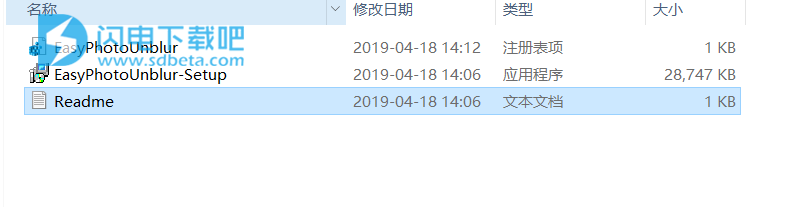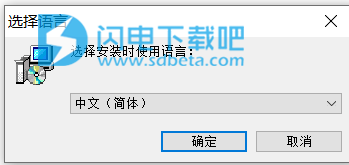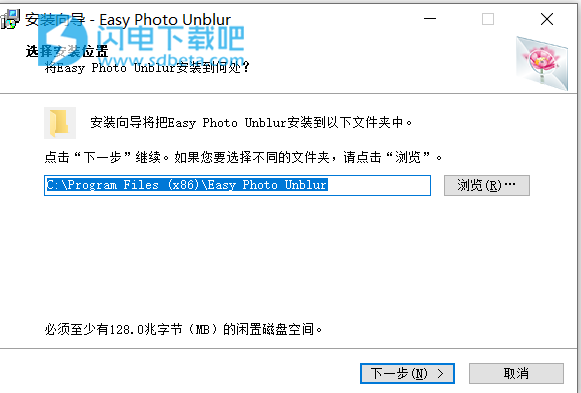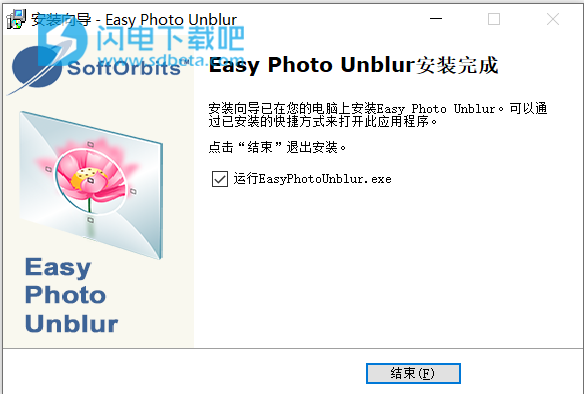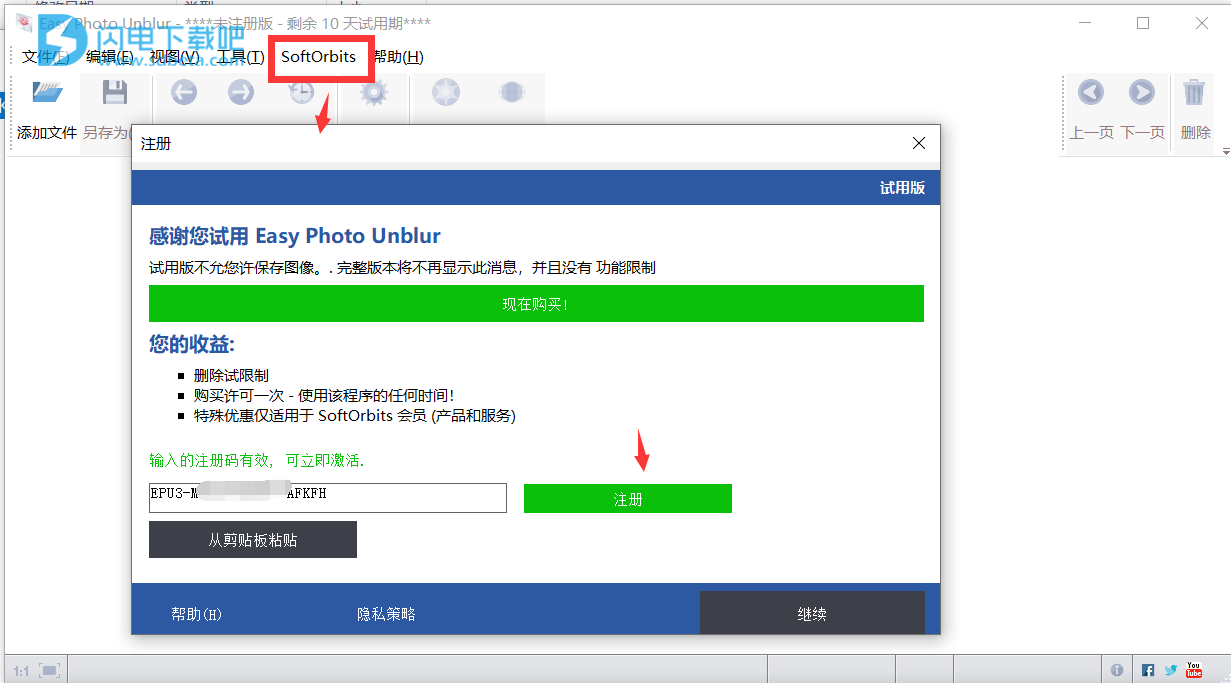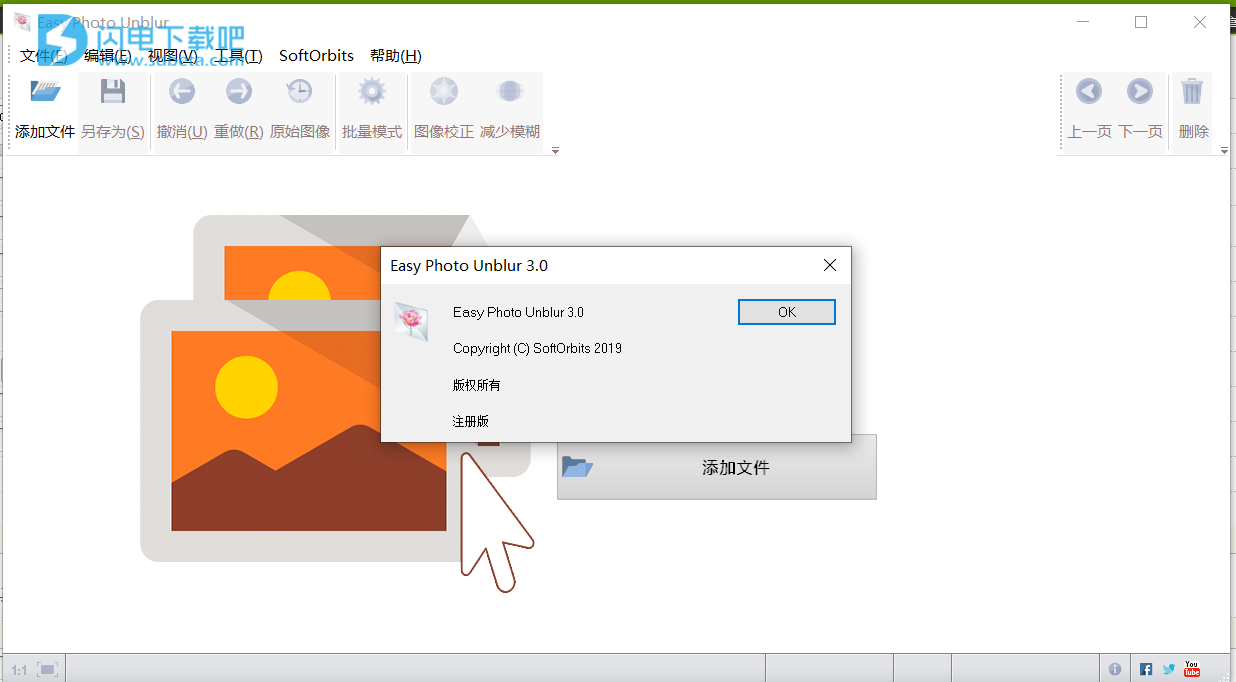SoftOrbits Easy Photo Unblur破解版是一款很好用的模糊照片变清晰的工具,通过我们拍摄远处的物体或风景时,您可能会注意到照片看起来很模糊。 该软件将使照片更加清晰,从而更加令人印象深刻。该软件将使照片更加清晰,从而更加令人印象深刻。可移除动作和聚焦模糊,例如在拍照时相机移动或自动对焦不正常时。使用军用级“盲解卷积”技术,程序使得模糊不清的照片清晰,文字清晰易读。安装快速简便,无需额外工具。Easy Photo Denoise可为您的照片提供水晶外观,无论原始噪音如何。创新的降噪算法采用人工智能来降低数字噪声,而不会污染精细的图像细节。闪电小编这里带来的是SoftOrbits Easy Photo Unblur最新安装包,内含注册码,可以完美激活SoftOrbits Easy Photo Unblur,需要的就来下载吧!

主要特点:
移除动作和聚焦模糊,例如在拍照时相机移动或自动对焦不正常时。
使用军用级“盲解卷积”技术,程序使得模糊的照片清晰,文字清晰易读。
安装快速简便,无需额外工具。
Easy Photo Unblur激活教程
1、在闪电吧下载压缩包,解压后双击EasyPhotoUnblur-Setup运行安装,选择中文,点确定
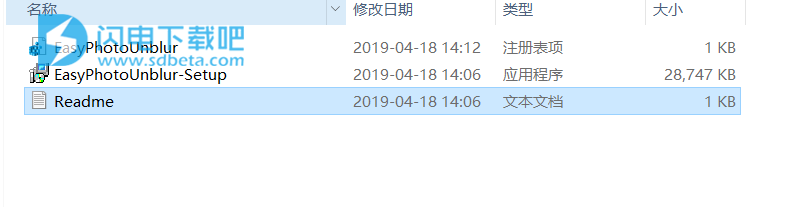
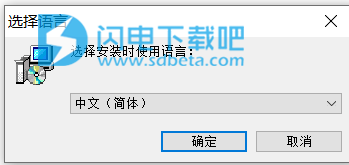
2、选择安装目录
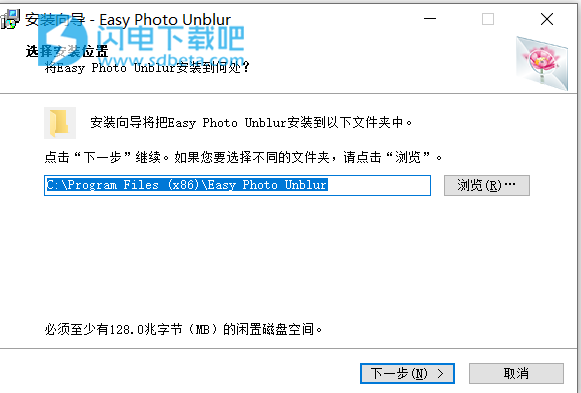
3、安装完成
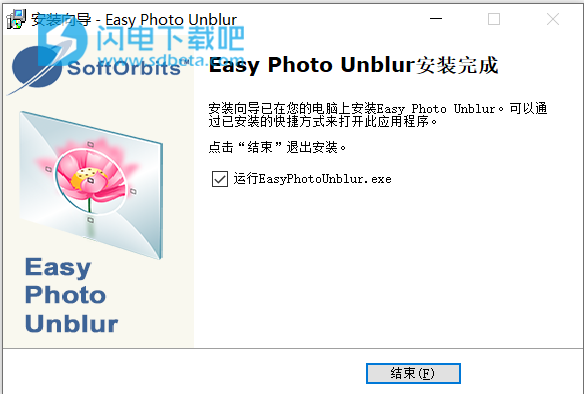
4、运行软件,进入主界面,点导航的softorbiits,选择注册
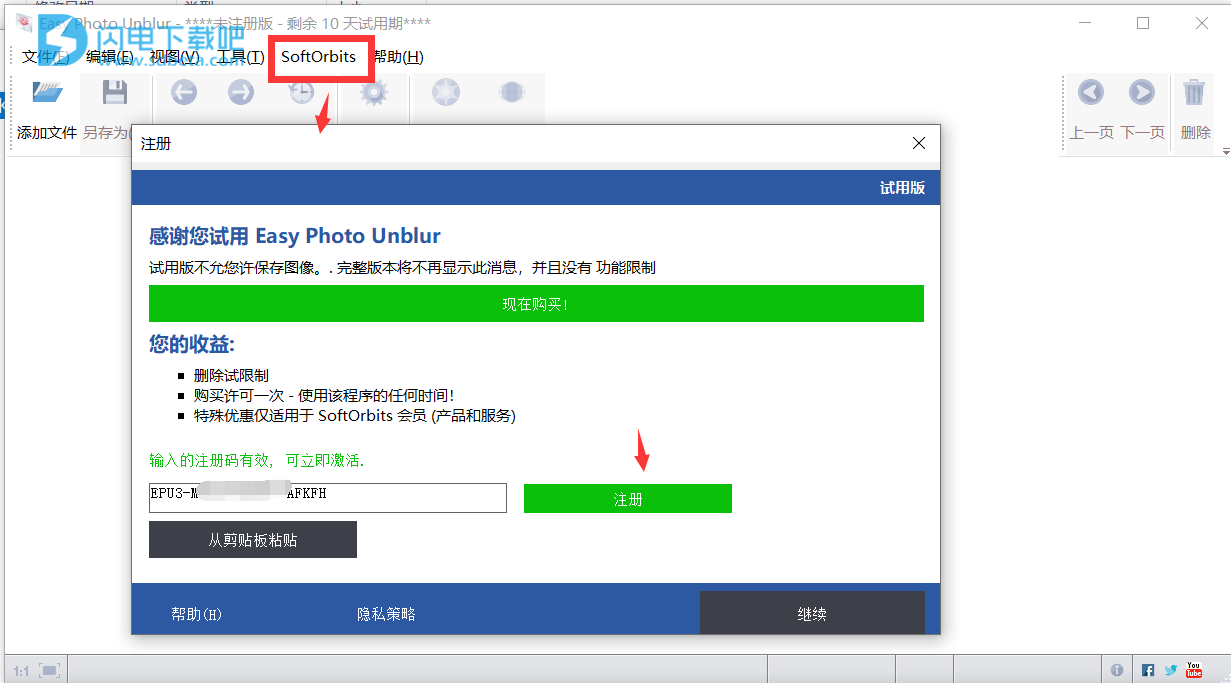
5、激活成功,运行就是中文破解版了
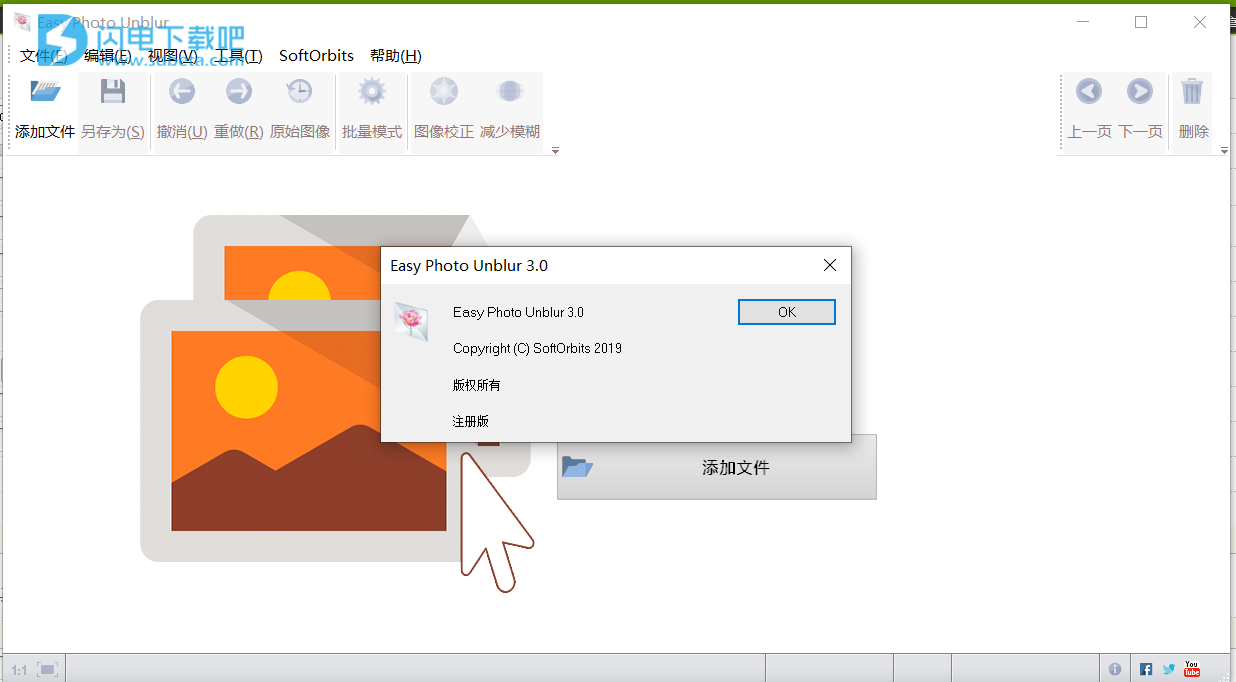
功能特色
Easy Photo Denoise可为您的照片提供水晶外观,无论原始噪音如何。创新的降噪算法采用人工智能来降低数字噪声,而不会污染精细的图像细节。


在不牺牲细节的情况下清理图像!制作可用的光照片你是可用光摄影的粉丝吗?夜间拍摄有其独特的氛围,使用闪光灯很容易破坏。你的选择?使用更长时间的曝光,可能会获得握手和运动模糊的图片; 用闪光灯杀死大气; 或者在更高的ISO下拍照并遭受严重的数字噪音。
使用降噪软件,您可以获得第四种选择:使用可用光线拍摄并清除噪音。Easy Photo Denoise附带了许多预设,可以帮助您在不牺牲细节的情况下实现干净,无噪音的外观。
将烛光镜头变成杰作烛光摄影很难掌握。如果您的手机,镜头或相机配备了光学防抖功能,您可以在长时间曝光时拍摄,无握手模糊且几乎没有噪音。但是如果你只是在默认设置下拍摄了那个镜头怎么办?由此产生的高ISO镜头可能会出现颗粒状的颜色噪声随机斑点,这在图像的暗区尤其令人烦恼。
Easy Photo Denoise会自动清理烛光照片。我们首先应用一种特殊的色度滤镜来消除色斑,这种滤色片会消除色噪声,并且只留下所有精细的细节。如果你是在老式的,类似模仿的粒状射击之后,你可能会停在那里。如果你想要一个清晰,干净和清晰的镜头,请继续使用更强大的预设,将整理图片,特别注意黑暗区域。


只需点击即可修复颗粒状照片有时,您的手机是唯一一次拍摄机会的相机。虽然颗粒状图片比没有图片更好,但您可能不喜欢它的外观。Easy Photo Denoise通过消除数字噪音和减少颗粒状外观来处理颗粒状照片。该工具的降噪算法采用人工智能识别物体和背景,将自适应降噪应用于图像的不同区域。这种方法可以实现干净的外观,而不会使图像具有塑料外观(您可能在使用早期傻瓜相机拍摄的图像上看到的外观)。
批量降噪你上次度假或去夜总会看一堆嘈杂的照片?一个接一个地处理它们会扼杀这种乐趣。只需启动Easy Photo Denoise并使用批处理模式!图像降噪软件将分析每张图像并自动为每张照片应用最佳的照片降噪设置,在每种情况下都能产生出色的效果。
自动预设,用于清理使用各种设备拍摄的图像
预设高ISO和中ISO噪音
去除颜色斑点
针对智能手机,数码相机和单反相机的设备专用预设
即使在更强的预设下也能保留精细细节
专用控制色度和亮度噪声
批处理模式
两种独特的算法,用于清理具有不同类型噪声的图像
内置照片调节功能,具有亮度,对比度,色温和伽马控制
用于裁剪,旋转和调整图片大小的工具
使用说明
1、文件菜单
添加文件:单击以添加一个或多个文件。
打印:打印当前图像。
文件信息:查看Exif信息。
另存为:保存当前文件
退出:单击此选项,将退出PhotoBackgroundRemover。
2、编辑菜单
撤消-撤消上一次操作
重做-重做最后一次操作
3、工具菜单
裁剪-裁剪图像
旋转-旋转图像
调整大小-调整图像大小
图像校正-调整图像亮度,对比度,颜色等
减少模糊-减少模糊并修复失焦的照片。
批量模式-从多个图像中删除噪点。
选项-编辑程序的设置
4、帮助菜单
内容:显示帮助主题。
在线演示:显示程序使用的在线演示。
在线订购:打开您的默认浏览器并加载订单页面。
注册:用于注册您的程序副本。有关详细信息,请参阅“采购和注册”部分。
发送反馈:在您的计算机上打开默认邮件客户端以发送反馈。将自动填充新创建的消息的“收件人”和“主题”框。
关于:提供有关当前版本程序的信息。
5、减少模糊
第1步:打开“去噪”选项卡
单击侧栏上的“缩小模糊”按钮以打开降噪选项。
第2步:使用微调
您可以配置噪声消除参数。使用滑块进一步改善您的照片。
选项
平滑半径:用于分离输入图像的低频和高频分量。
细节:细节水平。较小的值强调反卷积过程中较低的频率。
降噪
程序具有不同的过滤器以避免噪声伪影。
预处理:输入图像噪声估计。高噪声值防止输入图像中无用信号的反卷积,即噪声。
在解卷积过程中使用此参数。
后处理-光:光后处理滤镜的去噪强度。与预处理不同,它在解卷积结束后使用。
它略微降低了输出噪音。
如果输出图像仍有噪声,请启用后处理-强算法。
第3步:做到了!
单击“运行”按钮以应用预设或手动调整。
6、从多张照片中删除背景
使用“文件/添加文件”或“添加文件夹”菜单项将照片添加到程序中
在“缩小模糊”窗格中更改模糊减少设置
选择目标文件夹
单击“开始”按钮。